Eenvoudige vragen: wat is de handsfree-modus in Windows 8.1?
Als je Windows 8.1 hebt gebruikt of er in ieder geval over hebt gelezen, ben je mogelijk een functie tegengekomen met de naam Handsfree-modus(Hands-Free Mode) . Zoals de naam al aangeeft, gaat het om het gebruik van uw Windows 8.1-apparaat zonder uw handen. Maar hoe werkt het? Is het goed? Laten we eens kijken uit deze gids.
Wat is de handsfree- modus(Mode) in Windows 8.1 ?
Deze functie is ontworpen voor tablets of hybride apparaten met een aanraakscherm en een camera. De handsfree-modus(Hands-Free Mode) gebruikt de camera op uw Windows 8.1 -apparaat om uw handbewegingen te volgen en basisnavigatie uit te voeren in Windows 8.1 -apps die deze functie ondersteunen. Met de handsfree-modus(Hands-Free Mode) kunt u heen en weer navigeren in Windows 8.1 -apps zonder het scherm van uw apparaat aan te raken. Dit kan in verschillende scenario's erg handig zijn.
Handsfree- modus(Mode) gebruiken in Windows 8.1
Op het moment dat dit artikel werd gepubliceerd, was de handsfree-modus(Hands-Free Mode) alleen beschikbaar in de app Eten & Drinken(Food & Drink) , in Windows 8.1.
Start de app en blader door de beschikbare recepten. Als je een tekstrecept vindt dat interessant is, open het dan. Het recept wordt weergegeven, evenals het contextmenu onderaan. Als het menu niet wordt weergegeven, veegt u omhoog.
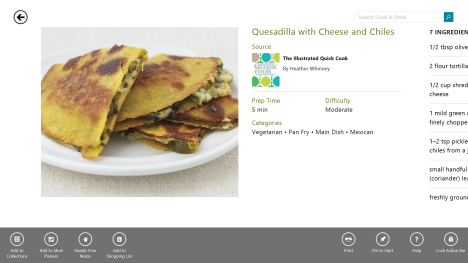
Klik of tik in het contextmenu onderaan op Handsfree-modus(Hands-Free Mode) .
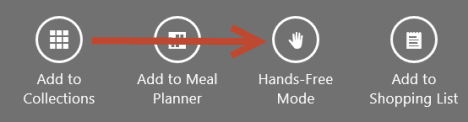
Als je deze functie nog niet eerder hebt gebruikt, wordt je gevraagd of Bing Food & Drink je webcam mag gebruiken. U moet op Toestaan(Allow) klikken of tikken , anders werkt de handsfree-modus(Hands-Free Mode) niet.

Vervolgens krijgt u een zelfstudie te zien over hoe de handsfree-modus(Hands-Free Mode) werkt. Neem even de tijd om het te bekijken.
Wanneer u de handsfree-modus(Hands-Free Mode) op uw apparaat gebruikt, beschouw het dan als een boek dat ergens in het midden wordt geopend.
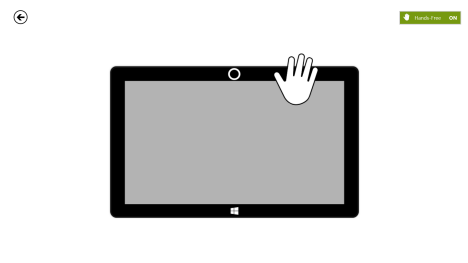
Om naar de volgende pagina te gaan, pakt u uw rechterhand, pakt u de huidige pagina en verplaatst u deze naar links. Om naar de volgende pagina te gaan, moet je daarom met je rechterhand van rechts naar links voor de camera vegen.

Om naar de vorige pagina te gaan, pakt u uw linkerhand, pakt u de huidige pagina en verplaatst u deze naar rechts. Het gebaar om terug te gaan omvat dezelfde beweging voor de camera.
Om te bevestigen dat je het hebt, beweeg je je rechterhand van de rechterkant naar links, voor de camera, zoals blijkt uit de tutorial. Vervolgens wordt het door u geselecteerde recept geopend.
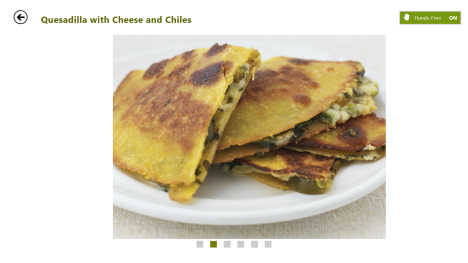
Wanneer u klaar bent om naar de volgende pagina te gaan, voert u het juiste gebaar uit.

Zoals je ziet, navigeer je tijdens het koken gemakkelijk door recepten zonder dat het scherm vies wordt.
Handsfree- modus(Mode) in- of uitschakelen
Als u de Handsfree-modus(Hands-Free Mode) niet langer wilt gebruiken , klikt of tikt u op de knop Handsfree AAN(Hands-Free ON) in de rechterbovenhoek van het scherm.
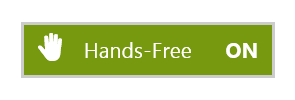
Om het weer in te schakelen, klikt of tikt u op de knop Handsfree UIT(Hands-Free OFF) .

Een andere manier om het uit te schakelen, is door het recept dat u wilt zien te openen en te bekijken zonder de handsfree-modus(Hands-Free Mode) in te schakelen .
De handsfree-zelfstudie inschakelen(Hands-Free Tutorial)
Wanneer u de handsfree-modus(Hands-Free Mode) voor de eerste keer start, wordt een tutorial getoond over het gebruik ervan. Bij een tweede gebruik is de tutorial uitgeschakeld omdat de app Eten & Drinken(Food & Drink) ervan uitgaat dat je weet hoe je hem moet gebruiken.
Als u de zelfstudie wilt inschakelen en opnieuw wilt bekijken, kan dat. Open de app Eten & Drinken en laat (Food & Drink)de charmes zien(bring up the charms) . Ga naar Instellingen(Settings) en vervolgens naar Opties(Options) .
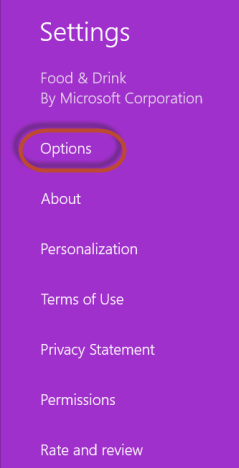
Zoek in het deelvenster Opties(Options) naar de schakelaar met de naam 'Handsfree-zelfstudie weergeven'("Show Hands-Free tutorial") . Zet deze op AAN(ON) .

De zelfstudie wordt weergegeven wanneer u de volgende keer de handsfree-modus gebruikt(Hands-Free Mode) .
De beperkingen(Limitations) van de handsfree-modus(Hands-Free Mode)
Deze functie is op dit moment nogal experimenteel en werkt niet erg goed. Tijdens het gebruik ben ik de volgende beperkingen tegengekomen:
- Als je een desktop-pc hebt, werkt deze functie niet, zelfs niet als je een webcamera hebt. Op mijn pc heb ik een Microsoft Lifecam en dat maakt gewoon niet uit. Handsfree-modus(Hands-Free Mode) weigert in te schakelen.
- Hoewel de gebaren om vooruit te gaan over het algemeen goed werken, wordt het ingewikkeld als je achteruit wilt gaan. Handsfree-modus(Hands-Free Mode) had het erg moeilijk om mijn gebaren te registreren om terug te gaan.
- Deze functie werkt alleen met apps die hiervoor ondersteuning bieden. Tot nu toe werd het door Microsoft alleen geïmplementeerd in hun Food & Drink- app. Ik heb nog nooit gehoord van externe ontwikkelaars die apps leveren die deze functie ondersteunen.
Als u andere beperkingen heeft ondervonden bij het werken met deze functie, aarzel dan niet om deze te delen via het onderstaande opmerkingenformulier.
Conclusie
Zoals je in deze handleiding kunt zien, is de handsfree-modus(Hands-Free Mode) een interessant experiment dat voorlopig nuttig kan zijn tijdens het koken. Deze functie kan echter worden gebruikt voor allerlei soorten apps met verschillende gebruiksscenario's. Ik hoop dat meer apps hiervoor ondersteuning zullen bieden en dat Microsoft wat tijd zal besteden aan het verbeteren van de manier waarop het werkt.
Terwijl ik het gebruikte, moest ik bedenken hoe ik graag de volgende generatie Surface - tablets zou zien met Kinect-achtige(Kinect-like) technologie die op een preciezere manier kan worden gebruikt dan de handsfree-modus(Hands-Free Mode) en voor veel meer dan alleen heen en weer bladeren binnen apps. Wat denk je? Zou dat niet geweldig zijn?
Related posts
Verteller starten en configureren via pc-instellingen in Windows 8.1
De complete gids om alles vast te zetten op het startscherm van Windows 8.1
35 Sneltoetsen die uw productiviteit verhogen in Windows 8.1
De Verteller gebruiken op Windows 8.1 desktop-pc's
God-modus in Windows 11 versus Windows 10 versus Windows 7 -
Microsoft Edge starten in Windows 10 (12 manieren) -
Meerdere bestanden selecteren op Windows
AutoPlay-instellingen personaliseren in Windows voor alle media en apparaten
Hoe de taakbalk te gebruiken in Windows 7 en Windows 8.1
Introductie van Windows 8 en Windows 8.1: 6 manieren om toegang te krijgen tot het startscherm
Cortana gaan gebruiken in Windows 11 of Windows 10 -
Screenshot maken op Windows (8 manieren) -
Zoeken met Bing aanpassen of uitschakelen in Windows 8.1
Hoe de Action Center-meldingen van Windows 10 te gebruiken -
Hoe te pinnen naar Start Menu in Windows 11 -
Hoe het scherm op Windows 11 te splitsen met Snap-lay-outs -
De werkbalk Snelle toegang in Windows 10: alles wat u moet weten
Opstarten naar het bureaublad in Windows 8 en Windows 8.1
Meerdere desktops gebruiken in Windows 10: alles wat u moet weten
12 tips voor zoeken in Windows 10
